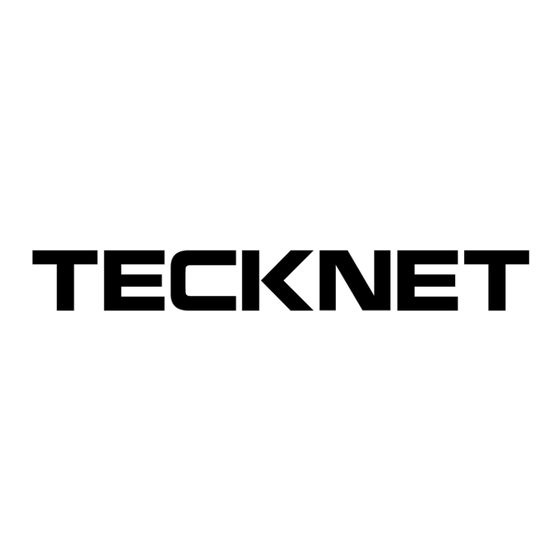
Werbung
Verfügbare Sprachen
Verfügbare Sprachen
Quicklinks
Werbung

Inhaltszusammenfassung für Tecknet T21
- Seite 1 T21 PROFESSIONAL GAMING KEYBOARD...
- Seite 2 01-08 09-16 17-24...
- Seite 3 TeckNet T21 Welcome Thank you for choosing this Professional Gaming Keyboard, please read this user manual carefully before use. Contents Gaming keyboard • User manual • CD driver • NOTE Double USB cables: Use the longer one for the gaming Keyboard and shorter one for removable mini keyboard.
- Seite 4 TeckNet T21 1. Multi-Function Expansion Mini Keyboard Extends the main keyboard by another 8 keys (G1-G8) to create customized settings for key functions using the driver. 2. 15 Groups of Macro Definition Keys 3 types of configuration mode and 5 groups of macro definition settings for each mode.
-
Seite 5: Installation Instructions
TeckNet T21 Installation Instructions 1. Connect the gaming keyboard to your computer’s USB port. Insert the driver CD into CD-ROM. 2. Click "setup.exe" for installation. After completing this you’ll need to restart your computer. 3. Click "start" on the menu, select the software "Gaming Keyboard Driver". - Seite 6 TeckNet T21 2. Standard Keys Setting: Open the software interface and choose a profile then click any keys on the keyboard you wish to set, In the pop-up dialog box you can assign the key with two types of function.
- Seite 7 TeckNet T21 3. M Keys Setting: There are 5 mode function settings for each profile. (M1~M5) Click any mode and in the pop-up dialog box and you can set different functions such as Macro Manager, Multimedia, Internet Explorer, Mouse, Basic Commands, Advanced Functions, Standard, Assign a Shortcut, Launch Program and Deactivate.
- Seite 8 TeckNet T21 2). Choose a created name, click ”Start Record”, then input the combo key and will show in Keypress Sequence (Such as below picture) 3). If game needed, by choosing ”Record Delays Between Key Commands” you can set up the combo keys to be pressed not at same time when playing the games.
- Seite 9 TeckNet T21 Assign a Shortcut: • You can set up the key as Shortcut function in this dialog, for example, Ctrl+C, Win+D, Ctrl+Alt+Delete, etc. Launch Program: • In the dialog of ”Launch Program”, you can set up function lf opening folders quickly.
- Seite 10 TeckNet T21 • Other Function Setting: You can set the key as below other functions, after setting ok, then click ”Apply” to save the setting for using. - Multimedia: Mute, Volume up, Volume down, Open player, Previous track, Next track, Play/Pause, Stop...
- Seite 11 TeckNet T21 Welcome Vielen Dank für den Kauf der Gaming-Tastatur, bitte lesen Sie das Handbuch sorgfältig vor der Verwendung. Inhalte Gaming-Tastatur • Benutzerhandbuch • CD-Treiber • HINWEIS USB-Doppelkabel: Zur Verfügung steht der längere Kabel der Gaming-Tastatur und der Kurzere der abnehmbaren Mini-Tastatur.
- Seite 12 TeckNet T21 1. Mini-Tastatur mit erweiterten Multi-Funk- tionen Mithilfe des Treibers wird die Haupttastatur durch andere 8 Tasten (G1-G8) erweitert, bei der Taste-Funktion wird noch mehr Einstellung der Anpassung erstellt 2. 15 Gruppen von Makro definierten Tasten 3 verschiedene Modi für Konfiguration und...
-
Seite 13: Anleitung Der Installation
TeckNet T21 Anleitung der Installation 1. Schließe die Gaming-Tastatur an Ihrem Computers USB-Buchse. Stecke den Treiber ins CD-ROM. 2. Klicke auf „setup.exe“ zur Installation. Nach Ende muss Ihr Computer neu gestartet werden. 3. Klicke auf „start“ im Menü, wähle die Software „Gaming Keyboard Driver“. - Seite 14 TeckNet T21 2. Standard-Taste-Einstellung: Öffne die Interface der Software und wähle ein Profil, dann klicke auf irgendeine Taste, die Sie definieren wollen. Im erscheinenden Dialogfeld wird die Taste zwei verschiedene Funktionen zugewiesen. • Funktion der Einzeltaste: Definiere die ausgewählte Taste, so dass die über eine Funktion anderer Einzeltaste verfügt.
- Seite 15 TeckNet T21 3. Einstellung der M-Tasten: Beim jeden Profil gibt es 5 Funktionsmodi für Einstellung. (M1-M5) Klicke irgendeinen Modus und im erscheinenden Dialogfeld wird verschiedene Funktionen definiert, z.B Makro verwalten, Multimedia, Internet Explorer, Maus, Grundlegende Befehle, Erweiterte Funktionen, Standard, Weise einen Shortcut, Launch-Programm und Deaktivieren.
- Seite 16 TeckNet T21 2). Wähle einen erstellten Name, klicke „Start Record“, dann tippe die definierte Taste ein und in Sequence Tastendruck erscheint ( wie untenstehendes Bild): 3). Wenn benötigt, kann man durch Wahl „Record Delays Between Key Commands“ die definierten Tasten einstellen, so dass die inzwischen Gaming Spielen nicht gleichzeitig gedrückt wird,...
- Seite 17 TeckNet T21 Vergebe ein Shortcut: • Man kann in diesem Dialog die Taste über eine Shortcut-Funktion verfügen lassen, zum Bespiel, Str+C, Win+D, Str+Alt+Entf, usw. Launch-Programm: • Im Dialog von „Lannch Program“ , kann man eine Funktion von schnell Öffnung eines Ordners definieren. Klicke auf „OK“ und „Anwendung“...
- Seite 18 TeckNet T21 • Andere Einstellung der Funktion: Man kann der Taste andere folgende Funktion zuweisen, nach Ende der Einstellung klickt man „Anwendung“ um die Einstellung zu speichern. -- Mulimedia: Mute, Lauter, Leiser, Open-Spieler, Vorheriger Titel, Nächster Titel, Play / Pause, Stopp -- Internet Explorer: Suche, Startseite, Zurück, Vorwärts, Stopp, Aktualisieren,...
-
Seite 19: Caractéristiques
TeckNet T21 Welcome Merci d’avoir choisi ce Clavier de Jeu, veuillez lire ce mode d’emploi attentivement avant usage. Contenu Clavier de jeu • Mode d’emploi • CD de pilote • REMARQUE Double câbles USB : Utilisez le câble le plus long pour le Clavier de jeu, et le plus court pour le mini-clavier amovible. - Seite 20 TeckNet T21 1. Mini-Clavier d’Expansion Multifonction Etend le clavier principal par un autre 8 touches (G1-G8) pour créer des réglages personnalisés de macros pour les fonctions de touches en utilisant les pilotes 2. 15 Touches de Groupes de Macros Définissables 3 types de modes de configuration et 5 groupes of réglages de définitions de...
-
Seite 21: Consignes D'installation
TeckNet T21 Consignes d’Installation 1 Connectez le clavier de jeu à un port USB de votre ordinateur. Insérez le CD de pilotes dans le lecteur CD-ROM. 2. Cliquez sur « setup.exe » pour l’installation. Après avoir terminé ceci, vous aurez besoin de redémarrer votre ordinateur. - Seite 22 TeckNet T21 2. Réglage des Touches Standards: Ouvrez l’interface du logiciel et choisissez un profil et ensuite cliquez sur les touches du clavier que vous souhaitez régler. Dans la boite de dialogue apparaissant, vous pouvez assigner la touche deux types de fonctions.
- Seite 23 TeckNet T21 3. Réglage Touches M: Il y a 5 réglages de modes de fonctions pour chaque profil (M1 à M5). Cliquez n’importe quel mode et dans la boite de dialogue apparaissant et vous pouvez régler différents fonctions telles que le Gestionnaire de Macros, Multimédia, Internet Explorer, Souris,...
- Seite 24 TeckNet T21 2). Choisissez un nom créé, cliquez sur « Commencer l’enregis trement », ensuite entrez la combinaison de touches et apparaitra dans la Séquence d’Appui de Touches » (tel que sur l’image ci-dessous). 3). Si le jeu le nécessite, en choisissant « Enregistrer un Délai Entre les Commandes de Touches »...
- Seite 25 TeckNet T21 Assigner un Raccourci : • Vous pouvez régler les touches comme fonction Raccourci dans ce dialogue, par exemple : Ctrl+C, Win+D, Ctrl+Alt+Delete, etc. Lancer un Programme : • Dans le dialogue de « Lancer un Programme », vous pouvez régler la fonction si vous ouvrez les répertoires rapidement.
- Seite 26 TeckNet T21 • Réglage d’Autres Fonctions : Vous pouvez régler la touche comme une des fonctions ci-dessous, après réglage, cliquez sur « Appliquer » pour sauvegarder le réglage pour l’utiliser. - Multimédia : Muet, Volume haut, Volume bas, Ouvrir le lecteur, Piste précédente, Piste suivante,Lectuer/ Pause, Stop.



